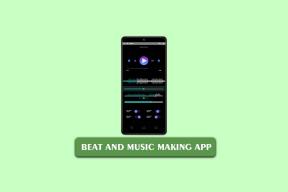Como converter slides do Google para PowerPoint sem perder a formatação
Miscelânea / / April 03, 2023
O Apresentações Google é usado por muitos profissionais e estudantes para criar e compartilhar slides. Embora seja possível recriar sua apresentação no PowerPoint manualmente, pode ser entediante, especialmente se você tiver muitos slides com formatação complexa. Mas e se disséssemos que você pode converter Apresentações Google em PowerPoint sem perder a formatação?
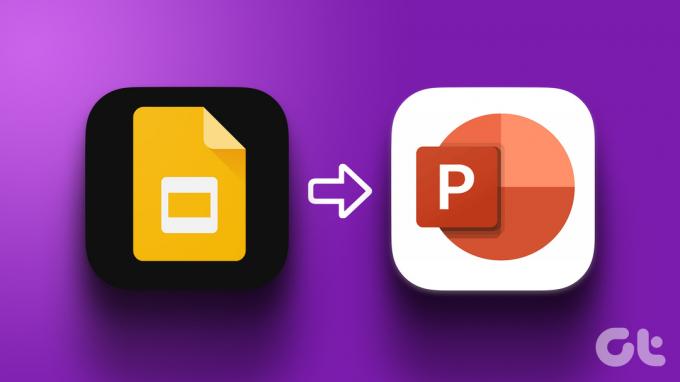
Enquanto Google Slides e PowerPoint são ferramentas poderosas, há algumas vantagens em usar o Apresentações Google em vez do PowerPoint. Em primeiro lugar, o Apresentações Google é uma ferramenta baseada na Web que pode ser acessada de qualquer lugar com conexão à Internet sem instalar nenhum software.
Além disso, o Apresentações Google é uma ferramenta gratuita, o que a torna uma opção mais acessível para estudantes e pequenas empresas. Portanto, é mais fácil criar uma apresentação em trânsito usando o Google Slides e depois convertê-la em PPT. Vamos mostrar como.
Como converter Google Slides para PPT no desktop
Convertendo Google Apresentações para PowerPoint
é uma operação rápida e sem complicações, graças ao suporte nativo do Google. Existem 2 maneiras de fazer isso usando a área de trabalho. Vamos entender através dos passos.Método 1: Abra o Google Slides no PowerPoint usando o menu Arquivo
Passo 1: Vá para Google Slides e abra o arquivo que deseja converter.
Ir para o Apresentações Google
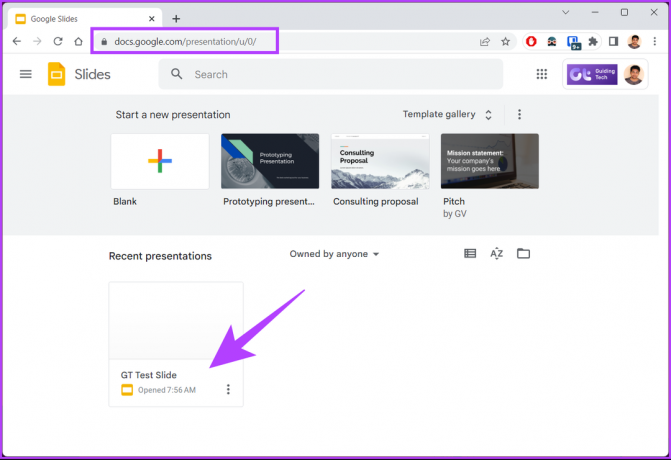
Passo 2: Após abrir o arquivo, clique na opção Arquivo na barra de menu.
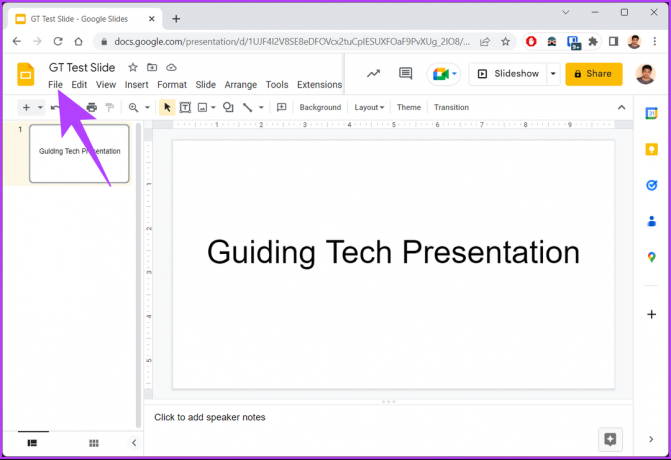
etapa 3: No menu suspenso, selecione Download e escolha Microsoft PowerPoint (.pptx).
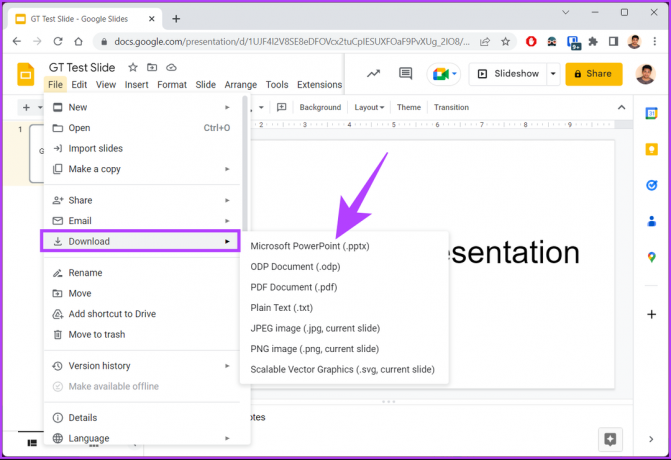
É isso. O arquivo é convertido em PPT e baixado automaticamente. Não é fácil? Se você não deseja abrir o Apresentações Google, também existe uma maneira alternativa.
Método 2: usando o Google Drive
Esta não é uma maneira fácil de converter o Google Slides em PowerPoint; no entanto, esse método é amplamente popular entre os usuários que não seguem um processo de várias etapas.
Passo 1: Vá para o Google Drive e faça login com suas credenciais.
Ir para o Google Drive
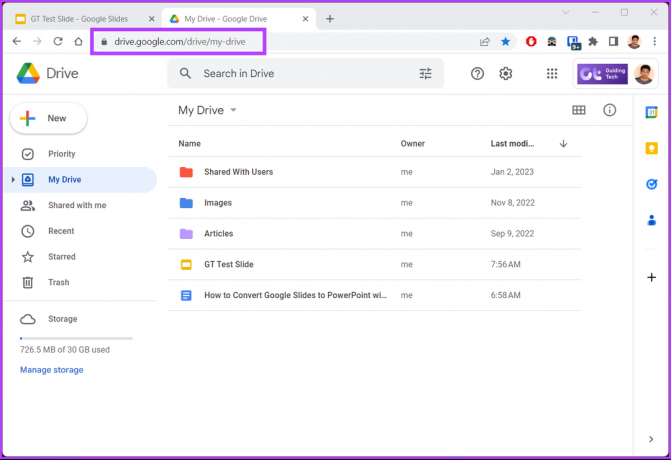
Passo 2: Navegue e selecione a apresentação que deseja converter e baixar.

etapa 3: Clique com o botão direito do mouse no arquivo e selecione Baixar no menu contextual.
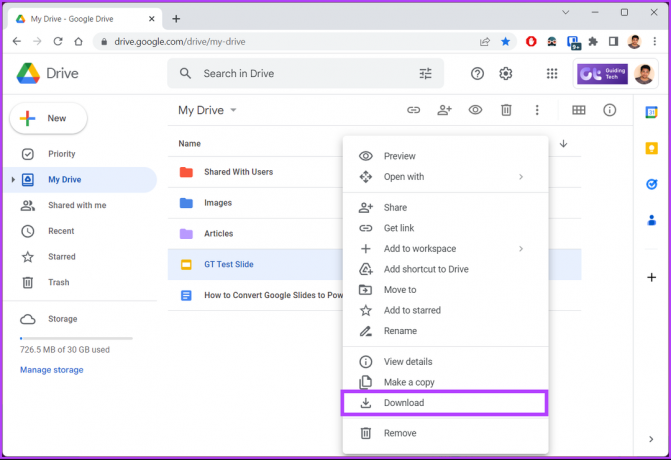
Você verá uma notificação no canto inferior esquerdo que diz "Convertendo para PowerPoint". O arquivo é baixado automaticamente para o seu computador.
Se você não consegue acessar seu PC ou deseja converter Apresentações Google em PPTX e baixar o arquivo em seu dispositivo móvel, vá para o próximo método.
Como Converter Apresentações Google em PPT no Android ou iOS
Alterar o Google Slides para PPT em dispositivos móveis é tão fácil quanto converter o mesmo em um PC. Na verdade, as etapas são muito mais curtas e, o mais importante, você pode fazer tudo isso em trânsito, sem ter que esperar por um desktop ou PC. Vamos verificar os dois métodos de fazer isso.
Método 1: Usando Salvar como
As opções do menu de arquivo mudam para Salvar como no aplicativo móvel Google Slide. No entanto, os passos permanecem os mesmos.
Passo 1: abra o Apresentações Google em seu dispositivo Android ou iOS.
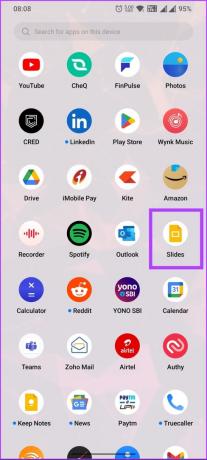
Passo 2: assim que o aplicativo iniciar, selecione o arquivo que deseja converter e toque em abri-lo.
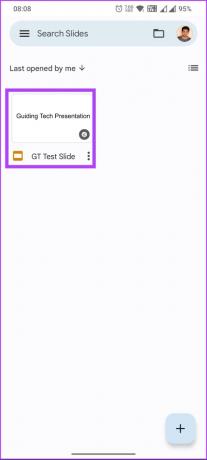
etapa 3: depois de abrir o arquivo, toque no ícone de três pontos no canto superior direito.
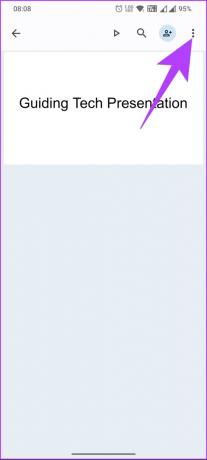
Passo 4: no menu suspenso, escolha 'Compartilhar e exportar'.
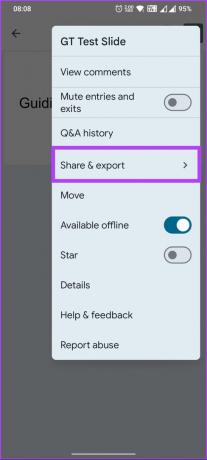
Passo 5: em 'Compartilhar e exportar', escolha Salvar como.
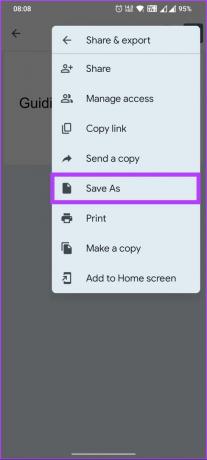
Passo 6: No menu pop-up Salvar como, selecione PowerPoint (.pptx) como seu formato e toque em OK.

Ai está. Você converteu Apresentações Google para documentos PowerPoint com o toque de um botão. Você pode verificar o método alternativo também.
Método 2: usando o Google Drive
Google Drive contém todos os seus documentos criados no Google Docs, Sheets e Slides. A partir daqui, você pode facilmente editar e baixar o arquivo quando quiser. Siga as etapas abaixo mencionadas.
Passo 1: abra o Google Drive em seu dispositivo Android ou iOS.
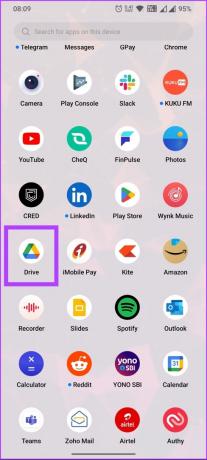
Passo 2: toque no ícone de três pontos no arquivo do Google Slides que você deseja converter.

etapa 3: Na folha inferior, toque em Abrir com.
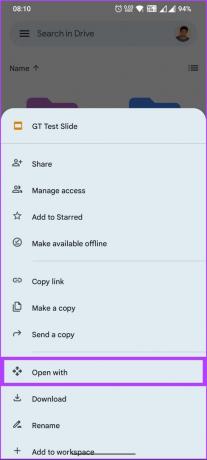
O arquivo é automaticamente convertido e baixado em seu dispositivo móvel.
Passo 4: Agora, selecione um aplicativo para abrir o PPT em seu dispositivo móvel.
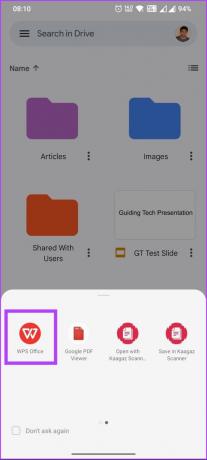
Aí está. Você pode reproduzir o PPT e visualizá-lo com facilidade.
Caso você esteja se perguntando, converter PPT de volta para Google Slides é tão fácil quanto o contrário. Vá para o próximo método para saber mais.
Como converter PPT de volta para Google Slides
Às vezes, você pode ter trabalhado no Microsoft PowerPoint, mas deseja mostrá-lo no Google Slides. Nesses casos, siga as etapas abaixo para converter o PPT de volta para o Google Slides.
Passo 1: abra o Google Drive no seu PC ou dispositivo móvel.
Ir para o Google Drive

Passo 2: Clique na opção Novo no canto superior direito.
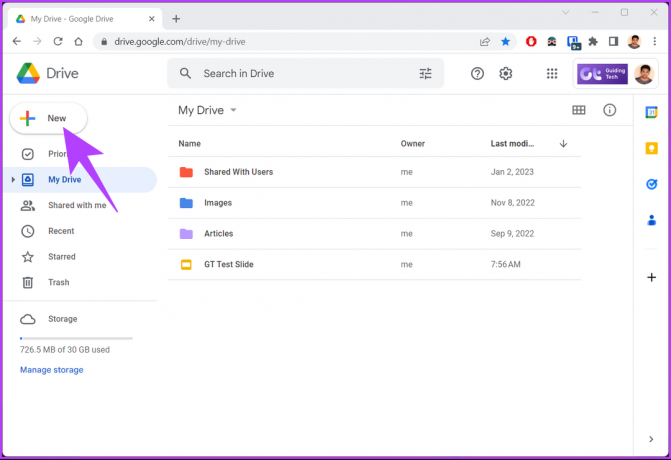
etapa 3: no menu suspenso, selecione Upload de arquivo.
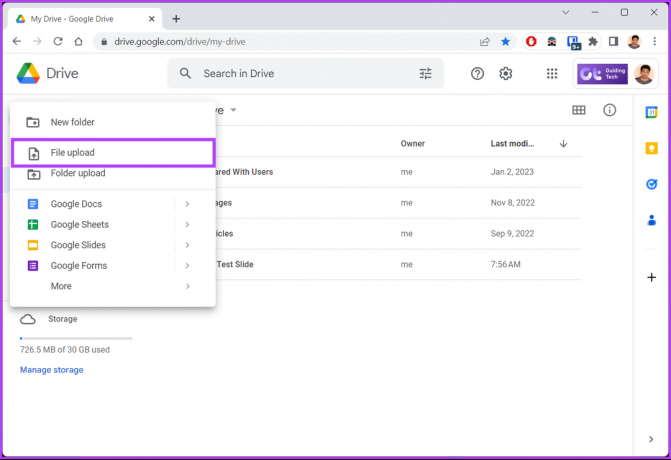
Passo 4: Selecione o arquivo do seu PC e clique em Abrir.

Passo 5: depois que o arquivo for carregado, clique com o botão direito nele, selecione Abrir com e escolha Apresentações Google.
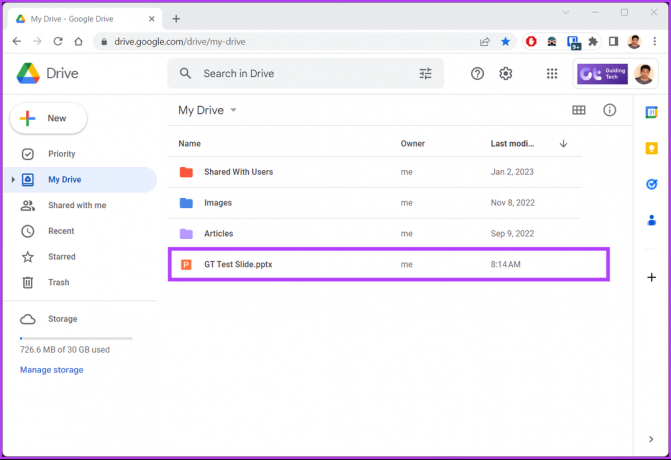
Passo 6: Vá para o menu Arquivo depois que o arquivo PPT for aberto como Google Slides.

Passo 7: no menu suspenso, escolha "Salvar como Apresentações Google".
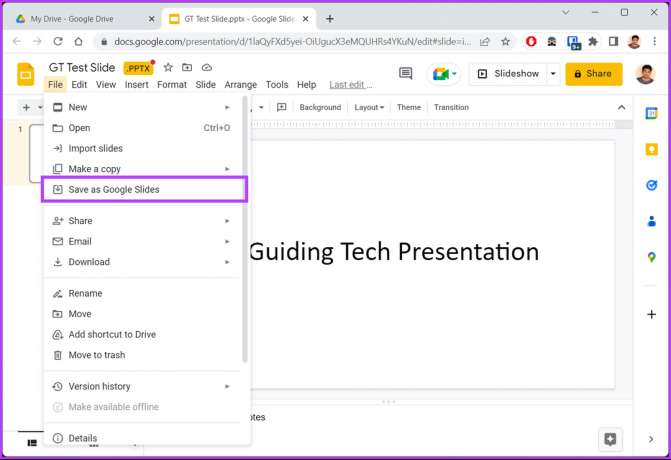
Com isso, você converteu o PPT de volta para o Google Slides com eficiência sem ter que lidar com erros. Se você tiver alguma dúvida, consulte a seção de perguntas frequentes abaixo.
Perguntas frequentes sobre a conversão de slides do Google para PPT
Sim, é possível usar o Google Slides off-line ativando o acesso off-line com antecedência. Para usar o Apresentações Google off-line, abra o arquivo e verifique se você está conectado à Internet > vá para Arquivo no menu superior > no menu suspenso, selecione "disponibilizar off-line".
Sim, o Apresentações Google permite adicionar áudio e vídeo diretamente em uma apresentação. Adicionar áudio no Apresentações Google, abra o arquivo no Apresentações Google > vá para o menu Inserir na parte superior > selecione Áudio no menu suspenso > no pop-up, selecione o áudio e faça o upload.
Infelizmente, não há como converter o Google Slides em PowerPoint com áudio. Seria melhor se você exportasse os slides como PPT. Uma vez baixado localmente, abra-o usando o Microsoft PowerPoint e adicione o áudio manualmente.
Converta e continue sem problemas
Independentemente da plataforma em que suas apresentações estiverem sendo executadas, os métodos descritos no artigo garantirão a conversão do Google Slides em PowerPoint e vice-versa sem perder a formatação. Você também pode querer ler como adicionar GIFs no Google Slides.
Última atualização em 14 de março de 2023
O artigo acima pode conter links de afiliados que ajudam a apoiar a Guiding Tech. No entanto, isso não afeta nossa integridade editorial. O conteúdo permanece imparcial e autêntico.
Escrito por
Atish Rajasekharan
Atish é formado em ciência da computação e um fervoroso entusiasta que gosta de explorar e falar sobre tecnologia, negócios, finanças e startups.